Peindre avec l'outil pinceau photoshop de cc
Vous contrôlez où l'outil Pinceau fonctionne en sélectionnant une pointe de pinceau d'une taille particulière, la forme et dureté (le flou, ou son absence, le long des bords de la pointe d'un pinceau rond). Rappelez-vous, aussi, que vous pouvez utiliser le pinceau et d'autres outils de peinture pour créer des changements subtils dans les couleurs existantes.
En sélectionnant un mode de fusion et l'opacité appropriée, vous pouvez mélanger la couleur de la peinture dans les couleurs existantes dans votre image. Prendre ces décisions de base à partir de la barre d'options, indiquée pour l'outil Pinceau.
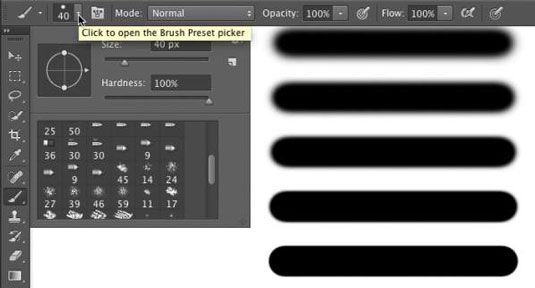
Comme vous le voyez sur la figure, la barre d'options vous donne accès à un panneau de brosse miniature, à partir de laquelle vous pouvez choisir une pointe de pinceau, modifier sa taille, l'orientation, de la rondeur (quelques pointes de pinceau), et ajuster la dureté des bords de la brosse. (Seuls les conseils de brosse ronde utilisent le réglage de la dureté dans la barre d'options.)
Les cinq lignes de prélèvement à la droite montrent la dureté, de 0% à 100% en incréments de 25%, tout en utilisant un pinceau de 40 pixels. L'outil Pinceau peut utiliser toute pointe du pinceau que vous avez dans le panneau de pinceau - et vous pouvez personnaliser la pointe du pinceau dans une variété de façons.
Vous êtes réellement prêt à peindre dans Photoshop déjà! Sélectionnez une couleur de premier plan, sélectionnez la taille du pinceau que vous voulez, décider comment dur ou flou les bords doivent être, changer le mode de fusion et l'opacité (si désiré), et faites glisser l'outil dans votre image. (Et, peut-être le meilleur de tous, pas l'essence de térébenthine nécessaire pour le nettoyage -. Simplement changer d'outil dans la boîte à outils)
Lorsque vous travaillez avec les outils de pinceau en utilisant, toujours se rappeler que la pointe du pinceau sélectionné est appliqué comme une série d'impressions individuelles, appelé cas. Prenons un exemple pour être un simple impression de la pointe du pinceau, comme tapant un stylo une fois sur un morceau de papier - il laisse un seul point.
Jetez un oeil aux frontières extérieures dans ce chiffre. Modification de l'espacement de la valeur de la pointe du pinceau (dans le panneau de la brosse principale, ouvert par le biais du menu Fenêtre de Photoshop) montre comment les instances apparaissent. Dans la partie supérieure gauche, l'espacement est réglé sur la valeur par défaut de 25% et un résultat en ligne continue.
Pour la partie supérieure droite, l'espacement est réglé à 67%, et les cas individuels de pointe du pinceau sont visibles que cercles qui se chevauchent. Pour la partie inférieure gauche, l'espacement est réglé à 133% - ce qui est un paramètre que vous pouvez utiliser pour une ligne pointillée ou discontinue - et chaque instance de pointe du pinceau est visible individuellement.

Si vous savez que vous avez mis le curseur pour montrer la pointe du pinceau, mais vous voyez les toutes petites croix à la place, vérifiez la touche Caps Lock de votre clavier. Caps Lock permet de basculer entre les curseurs précis et une brosse de taille pour les outils de pinceau à l'aide.
Lorsque vous modifiez l'opacité de l'outil Pinceau réglage sur la barre d'options, vous modifiez l'apparence de la course dans son ensemble. Modification du réglage de débit (également sur la barre d'options), d'autre part, les changements de la quantité de couleur appliquée à chaque instance de la pointe du pinceau.
Lorsque le débit est réduit et l'espacement est fixé à moins de 100%, la zone de chevauchement de chaque instance de brosse apparaît plus sombre (ou plus claire lors de la peinture avec, par exemple, blanc sur noir).
Un dernier élément de la barre d'options de l'outil Pinceau mérite un coup d'œil. Pour la droite du champ d'écoulement est le bouton Airbrush. Lorsque l'aérographe est sur (le bouton devient foncé), la valeur de débit prend plus de sens.
Comme vous peignez avec le mode Brush dans Airbrush avec un réglage de débit réduit, arrêtant le curseur avec le bouton de la souris permet de descendre la couleur de construire (devenue plus opaque) comme si vous utilisiez un véritable aérographe. Vous pouvez utiliser l'aérographe à la fois comme un artiste aérographe traditionnelle et de simuler la peinture en aérosol. Vous pouvez voir à la fois dans ce chiffre.

Si votre ordinateur possède un processeur et une carte vidéo qui prennent en charge le dessin OpenGL, vous pouvez faire pivoter l'image sur l'écran pour la peinture plus facile - pas tourner la toile, mais faire pivoter l'image sur l'écran! Cela peut être grande pour affiner un masque de calque ou faire d'autres tâches de peinture délicates.
Utilisation de l'outil Rotation de la vue (imbriquée avec l'outil Main) vous permet d'organiser votre maquette pour le coup de peinture la plus confortable. Tout en faisant glisser l'outil Rotation de la vue, la flèche rouge d'une boussole sur-écran vous oriente toujours vers le haut de l'image. Lorsque vous voulez que l'image orientée vers le haut, il suffit de double-cliquer sur l'icône de l'outil Rotation de la vue dans le panneau outil.






